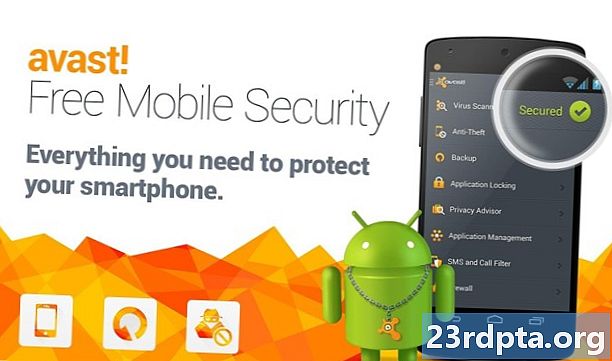Obsah

Obecně byste vždy měli používat nejnovější verzi systému Android (nebo jakýkoli operační systém pro jakýkoli elektronický produkt). Možná však nejste fanouškem systému Android 10 nebo si nemyslíte, že je zcela připraven na každodenní použití. Pokud se chystáte downgradovat Android 10 zpět na Android 9 Pie, jsme tu, abychom vám pomohli.
Musíme zdůraznit, že byste to neměli dělat, pokud opravdu nelíbíte Android 10 nebo pokud na vašem konkrétním zařízení nefunguje dobře. Android 10 má některé úžasné nové funkce - zejména související s ochranou soukromí a zabezpečením -, díky kterým je v mnoha ohledech lepší než předchozí verze systému Android. Bude také nejaktuálnější, pokud jde o bezpečnostní záplaty.
Pokud to všechno víte a přesto chcete Android 10 přejít na nižší verzi, kroky jsou relativně jednoduché. Nejprve se ale připravte na downgrade!
Připravte se na downgrade Android 10

Než začnete s downgradeem, budete muset udělat nějakou přípravu. První věcí, kterou musíte udělat, je zálohování aplikací, fotografií, videí atd., Protožedowngrading zcela vymaže váš systém.
Až budete mít veškerou zálohu zálohovanou, budete si muset stáhnout tovární obrázek Android 9 Pie navržený speciálně pro vaše zařízení. Pro uživatele Google Pixel je to stejně snadné jako navštívit komplexní seznam obrázků Google pro továrny.
Pokud používáte telefon jiného výrobce, je příprava na downgrade systému Android 10 o něco složitější, protože budete muset online najít oficiální tovární obraz svého zařízení. Skvělým zdrojem jsou fóra na adreseVývojáři XDA. Nejdůležitější věc je, že si stáhnete obraz továrnyspeciálně vytvořené pro vaše zařízení a stáhnete si ji z adůvěryhodný zdroj.
Po stažení továrního obrazu budete potřebovat následující hardware:
- Originální kabel USB USB pro připojení telefonu k počítači. Pokud originál nemáte, použijte místo toho kvalitní kabel s krátkým a tlustým povrchem. Nepoužívejte levné tenké kabely - jsou náchylné k selhání.
- Android SDK nainstalovaný na vašem počítači s úspěšně spuštěným příkazem ADB a Fastboot - zde si přečtěte tutoriál.
- 7zip nebo podobný program, který dokáže zpracovat soubory .tgz a .tar.
- Odemčený bootloader v telefonu. Pokud ještě nemáte odemčený bootloader, musíte zkontrolovat, zda je to možné, a postupujte podle pokynů specifických pro vaše zařízení. Pixel telefony, telefony OnePlus a telefony některých jiných výrobců lze snadno odemknout, zatímco telefony Huawei, Samsung a další jsou obtížnější (nebo dokonce nemožné). Pro jistotu budete muset prozkoumat své vlastní zařízení.
Až to všechno uděláte, přejděte k další části, kde najdete skutečné kroky k downgrade!
Jak přejít na nižší verzi Android 10
- Zapněte možnosti pro vývojáře na svém smartphonu tím, že najdete O telefonu v nastavení systému Android a sedmkrát klepněte na „Číslo sestavení“.
- Povolte ladění USB a odemknutí OEM na vašem zařízení v nyní viditelné části „Možnosti pro vývojáře“.
- Zkontrolujte, zda jste zazálohovali všechny důležité soubory. Pamatuj si, toto zařízení zcela vymaže!
- Spusťte svůj smartphone do režimu bootloaderu. U většiny telefonů to můžete provést vypnutím a opětovným zapnutím současným podržením tlačítka napájení i tlačítka pro snížení hlasitosti.
- Připojte svůj smartphone k počítači pomocí kabelu USB.
- Otevřete v počítači okno příkazového řádku s oprávněními správce a spusťte ADB. Podrobnější pokyny k tomuto tématu naleznete v souhrnu společnosti Google.
- Ujistěte se, že telefon a počítač komunikují správně zadáním zařízení rychlého spuštění do okna příkazového řádku. Měli byste vidět sériové číslo svého zařízení.
- Připravte si obraz továrny, který jste stáhli dříve. Pomocí 7zip extrahujte stažený soubor .gg a poté znovu extrahujte soubor .tar, který jste extrahovali z .tgz. Tím vytvoříte složku s několika soubory v ní.
- Zkopírujte všechny tyto soubory a vložte je do platformové nástroje ve složce Android SDK ve vašem počítači. Měli byste ji najít ve složce Program Files (x86) ve Windows.
- Existují dva flash-všechny soubory. Uživatelé systému Windows by měli poklepat na ten, který má logo zařízení a na pravé straně se zobrazí „Windows Batch File“. Pokud používáte Linux, poklepejte na flash-all.sh.
- Zobrazí se okno a měli byste vidět, jak probíhá instalace. I když to probíhá, neodpojujte zařízení z žádného důvodu!
- Po dokončení procesu instalace se zařízení automaticky restartuje do systému Android 9 Pie.
To je to, co potřebujete vědět, jak downgradovat Android 10. Míříte zpět na Android 9 Pie? Sdělte nám své důvody ve vlákně níže!